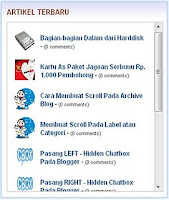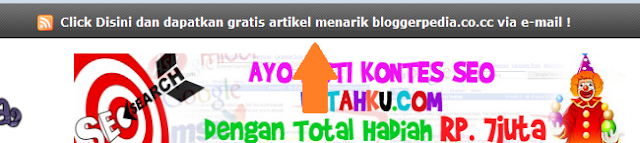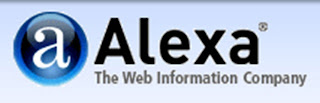SEO (Search Engine Optimization) menurut saya adalah cara-cara yang dilakukan oleh sebagian besar blogger untuk mengoptimalkan situs atau blog mereka agar mendapatkan rangking yang baik pada search engine.
SEO ini sendiri sangatlah penting bagia suatu blog yang ingin mendapatkan traffic tinggi dari Search Engine seperti Google. Tanpa
SEO, blog yang kita miliki tidak dapat terlihat populer seperti blog-blog lainnya.
Silahkan anda baca Tips SEO di bawah ini :
Original Content / isi yang orsinil.
Hal pertama yang harus di ingat agar blog anda mendapatkan rangking yang bagus pada mesin pencari adalah isi dari blog anda adalah orsinil buah karya tulisan anda sendiri atau dengan kata lain bukanlah hasil copy paste dari hasil karya orang lain. Selain sebagai optimalisasi terhadap mesin pencari, tindakan copy paste sering mengundang permasalahan dari pemilik asli karya tersebut, apalagi yang anda copy paste tersebut di lindungi oleh undang-undang atau dengan kata lain copyright, anda bisa benar-benar akan mendapatkan masalah yang serius.
Memasang Meta tag pada bagian header kode template.
Hal kedua yang jangan sampai di lupakan adalah harus memasang meta tag pada bagian header kode template anda. Kalau anda ingin memasang meta tag seperti yang saya pakai, kodenya adalah seperti ini :
<b:if cond='data:blog.pageType == "archive"'>
<meta content='index,follow' name='robots'/>
</b:if>
<b:if cond='data:blog.pageType == "index"'>
<b:if cond='data:blog.url != data:blog.homepageUrl'>
<meta content='index,follow' name='robots'/>
</b:if>
</b:if>
<title><data:blog.pageTitle/></title>
<meta content='text/html; charset=utf-8' http-equiv='Content-Type'/>
<meta content='ZonaUnlimited' name='Author'/>
<meta content='1 days' name='revisit-after'/>
<meta content='ZonaUnlimited (ZU) merupakan blog yang berisi berbagai tutorial blog, tips trik blog, tutorial wordpress, serta berbagai tutorial dan tips trik lainnya hanya di zonaunlimited (ZU)' name='description'/>
<meta content='Tutorial, Blogspot, Wordpress, Trik, Tips, SEO, Facebook, Twitter, Tutorial Blog, Game, Kontes SEO, Internet Gratis, Download Gratis, Komputer, HP' name='keywords'/>
<meta content='-5;120' name='geo.position'/>
<meta content='id' name='geo.country'/>
Untuk author serta meta keyword tentu saja harus di sesuaikan dengan milik anda sendiri. Khusus untuk para master, mohon di koreksi apabila ada kesalahan pemasangan kode (maklum pemula, pasang kode tidak tahu bener atau nggaknya).
Setelah memasang meta tag, sebaiknya anda menganalisa meta tag yang anda pasang tersebut dengan meta tag analizer.
Pasang keyword yang sesuai dengan isi blog anda.
Dalam memasang meta keyword, sebaiknya keyword yang anda gunakan adalah yang berhubungan dengan isi blog anda. Misalkan blog anda mempunyai topik tentang kesehatan, maka keyword yang anda gunakanpun harus keyword tentang kesehatan.
Selain harus berhubungan dengan isi dari blog anda, keyword yang di pasangpun haruslah keyword yang banyak di cari oleh orang (pengguna internet), percuma saja rangking blog anda mendapatkan posisi pertama di mesin pencari dengan keyword tertentu namun keyword tersebut jarang dicari atau bahkan tidak pernah di cari oleh orang banyak. Sebagai contoh anda memasang keyword borokokok pada meta keyword anda, dan ketika anda ketik borokokok pada mesin pencari posisi blog anda berada pada posisi teratas alias nomor satu, namun perlu di ingat bahwa apakah keyword borokokok tersebut akan di cari oleh orang banyak atau tidak? Jika kira-kira keyword tersebut tidak akan di cari oleh orang, maka sebaiknya jangan memasang keyword tersebut dan silahkan cari keyword yang lain yang sekiranya banyak di cari oleh orang banyak.
Untuk masalah keyword ini, andapun bisa mencari tool-tool gratisan yang bisa memberikan anda sugesti keyword-keyword apa saja yang banyak di cari oleh orang banyak.
Pemilihan template blog yang baik.
Yang di maksud dengan memilih template yang baik di sini antara lain template yang kita pakai yang pertama kali di loading adalah bagian posting bukan bagian sidebar apalagi bagian footer. Apabila anda jeli, ketika anda membuka blog milik saya ini maka yang terbuka pertama kali adalah bagian header kemudian bagian posting, lalu bagian sidebar dan terakhir adalah bagian footer. Jika anda mengalami hal sama dengan yang saya tulis tadi, maka hal tersebut terjadi pula pada spider mesin pencari, ketika crawler mesin pencari menyambangi blog anda, bagian yang di crawler alurnya seperti yang saya tulis tadi. Nah apabila blog anda yang di akses adalah bagian sidebar terlebih dahulu maka dapat di pastikan blog anda akan kalah posisi dengan blog yang di aksesnya bagian posting nya dahulu.
Untuk hal ini tentu saja tergantung dari sang desainer template dalam hal menempatkan kode posting di tempatkan pada posisi di atas sidebar atau di bawah sidebar.
Sebaiknya jangan memilih template yang sidebarnya berada di sebelah kiri serta kanan
Seperti yang saya tulis di atas bahwa sebaiknya yang di loading adalah bagian posting dahulu bukan bagian sidebar. Apabila anda menggunakan template yang 3 kolom yang sidebar nya berada di sebelah kiri serta kanan, maka dapat di pastikan yang pertama kali di loading adalah sidebar yang di sebelah kiri dahulu kemudian bagian posting. Berbeda halnya dengan template 3 kolom yang kedua sidebarnya berada di sebelah kiri ataupun keduanya di sebelah kanan, karena walaupun kedua sidebar berada di sebelah kiri, kode posting masih bisa di tempatkan di atas kode sidebar dengan mengatur kode float pada template.
Jangan terlalu sering mengganti template.
Bagi anda yang suka gonta-ganti wajah blog dengan yang baru, saya sarankan untuk menghentikan kebiasaan tersebut karena itu bisa menurunkan kualitas blog anda di mata search engine.
Jangan terlalu menjejali sidebar kiri atau kanan dengan data yang berat.
Jika anda terlalu cinta dengan template 3 kolom yang sidebar nya berada di sebelah kiri serta kanan, maka sebaiknya jangan terlalu menjejali sidebar kiri dengan data yang berat. Data yang di kategorikan berat misalnya banner atau gambar, animasi, javascript, dan lain-lain. Jika anda menyimpan data yang terlalu berat di bagian sidebar kiri, maka pada saat crawling oleh mesin pencari akan sangat susah mencapai kepada isi postingan anda, sehingga posisi anda akan di kalahkan oleh blog yang postingannya lebih dahulu di crawling. Jadi sebaiknya yang di simpan di sebelah kiri adalah hanya tulisan-tulisan biasa yang ringan untuk di akses/loading.
Jangan menghilangkan kode heading pada template.
Bagi anda yang senang mengotak-atik kode template, sebaiknya jangan menghilangkan kode heading pada template anda. Kode heading yang di maksud adalah mungkin anda sering melihat kode h1, h2, h3, h4 pada kode template anda, nah kode tersebut jangan sampai di hilangkan atau tidak di buat karena yang pertama kali di lihat oleh mesin pencari adalah data yang ada pada kode h1 h2, h3 serta berikutnya. h1 pada umumnya adalah untuk judul blog, maka dari itu membuat judul blog jangan sampai asal-asalah karena judul blog adalah front face yang pertama kali di lihat oleh mesin pencari. Misal, judul blog saya ini akan lebih berbobot apabila memakai judul ZonaUnlimited | Tutorial Blog | Tips dan Trik di banding dengan judul blog ZonaUnlimited karena keyword (kata kunci) yang saya incar pada mesin pencari adalah News.
Pergunakan hurup tebal, miring, atau garis bawah.
Penggunaan hurup tebal, miring, atau garis bawah pada keyword-keyword yang di rasa penting pada postingan sangatlah baik untuk optimalisasi mesin pencari. Misalkan postingan kita membahas tentang free template, maka pada tulisan –tulisan free template tersebut kita cetak secara tebal, miring, atau garis bawah. Namun walaupun demikian janganlah menebalkan suatu tulisan yang sama terlalu banyak pada satu postingan karena bisa di anggap spam oleh mesin pencari dalam hal ini adalah google, jadi ya yang wajar saja.
Selalu gunakan tag "alt" dan "title" pada kode gambar
Mesin pencari pada umumnya tidak terlalu mengerti makna dari sebuah gambar, maka dari itu perlu menambahkan kode "alt" dan "title" pada kode gambar anda. Dengan menambah Tag "alt" dan "title" pada setiap gambar pada postingan anda, mesin pencari akan lebih mengenali maksud gambar anda apabila memakai tag "alt" dan "title".
Jangan membuat hidden text atau hidden link.
Yang dimaksud dengan hidden text atau hidden link adalah membuat s ebuah text atau link berwarna sama dengan backgroundnya sehingga tidak terlihat oleh pengunjung blog. Jadi untuk yang satu ini jangan di lakukan, sebab akan membuat google murka terhadap blog anda karena di anggap menipu mata pengunjung.
Usahakan agar blog anda di link oleh banyak blog atau website
Semakin banyak blog atau situs membuat link ke blog anda, maka semakin baik pula penilaian mesin pencari terhadap blog anda, dan yang lebih baik lagi apabila blog anda di link oleh yang mempunyai page rank yang tinggi.
Buatlah antara suatu postingan tertaut (linking) dengan postingan yang lain
Salah satu usaha yang bisa dilakukan oleh anda sendiri adalah antara suatu postingan yang satu terkait dengan postingan yang lain, misalkan saya sering menuliskan kata-kata yang mengandung link seperti silahkan baca di sini, silahkan baca postingan ini, dan lain-lain sehingga antara postingan yang satu dengan yang lainnya jadi saling nge link.
Usahakan jangan ada link yang rusak (broken link).
Yang di maksud dengan link yang rusak adalah anda membuat suatu link, tapi ketika di klik halaman yang di link tersebut tidak ada atau tidak di temukan. Apabila anda mempunyai link yang seperti ini, maka sebaiknya link ini di perbaiki atau ya di rubah saja menjadi teks biasa bukan merupakan suatu link.
Selalu perbaharui (update) blog anda dengan postingan yang baru
Mesin pencari sangat suka terhadap blog atau website yang isinya selalu fresh atau segar, jadi kalau anda rajin memposting suatu artikel maka blog anda akan lebih sering di kunjungi oleh mesin pencari. Dan perlu diingat juga bahwa semakin banyak tulisan pada blog anda tentunya semakin banyak pula keyword atau kata kunci yang mewakili blog anda. Jadi, ayo kita berlomba untuk mengisi blog kita dengan postingan yang baru.
Bagi pengguna blog blogger, gunakan kotak komentar asli dari blogger
Banyak pengguna blog dari blogger merasa kecewa dengan kotak komentar yang di buat oleh pihak blogger sendiri dengan alasan ribet dan dalam bentuk pop-up sehingga menggunakan kotak komentar 3rd-party semisal haloscan dan lain sebagainya. Mungkin jika di lihat d ari bentuknya kotak komentar yang di buat oleh blogger memang sedikit mengecewakan, namun untuk masalah SEO jangan anggap enteng, kenapa demikian? Karena apabila ada pengunjung yang mengomentari postingan anda, maka komentar tersebut di anggap oleh mesin pencari sebagai bagian dari postingan anda. Jadi pada intinya semakin banyak yang berkomentar maka semakin banyak pula tabungan keyword yang kita miliki pada postingan tersebut, oleh karenanya soklah pada komentar di postingan ini..heuheuheu. dan satu keunggulan yang lain adalah setiap ada komentar yang masuk, komentar tersebut bisa langsung di antar ke alamat email kita, sehingga kita dapat mengetahui perkembangan komentar yang masuk pada suatu postingan.
Bagaimana dengan yang memakai kotak komentar lain semisal haloscan. Apabila anda menggunakan kotak komentar dari haloscan, untuk masalah tampilan bolehlah di bilang lebih unggul namun di lihat dari segi SEO di rasa kurang baik karena setiap komentar yang masuk tidak akan terindeks oleh mesin pencari sebagai bagian dari postingan anda, jadi sayang sekali apabila beribu-ribu keyword sumbangan dari pengunjung tidak bisa menjadi milik anda. Selain itu apabila ada yang berkomentar, pihak haloscan tidak mau mengantarkan komentar tersebut ke alamat email kita, so.. yang pasti kita akan tidak mengetahui perkembangan terbaru dari kimentar yang masuk.
Judul posting harus mewakili seluruh isi posting
Yang satu ini terkadang banyak terlupakan oleh para blogger, membuat judul posting yang sedikit asal-asalan, padahal judul posting adalah wakil dari seluruh postingan. Kenapa demikian, karena secara umum judul posting di set pada kode template sebagai heading 2 (h2) atau heading 3 (h3), oleh karenanya sebelum melihat isi posting, sang mesin pencari terlebih dahulu akan melihat judul posting. Jadi, membuat judul posting harus dengan kata-kata yang semenarik mungkin serta dapat mewakili isi dari posting.
Itulah tadi beberapa Tips SEO, sebenarnya masih banyak yang bisa dilakukan dalam meningkatkan rangking kita di mesin pencari, namun berhubung jari saya yang sudah pegel karena ngetik terus, saya rasa di cukupkan dulu sekian, mungkin di lain waktu akan di sambung lagi.